Dans ce tutoriel, nous allons voir comment synchroniser deux NAS Synology sur deux réseaux différents en utilisant Hyper Backup.
Ce processus est assez simple, surtout si vous utilisez 2 NAS Synology, et nous allons pour cela utiliser une interface réseau OpenVPN sur notre NAS distant. Cela nous permettra de nous connecter à notre NAS qui se trouve hors du réseau domestique depuis notre NAS local en toute sécurité, sans ouvrir de ports sur notre routeur.
Sauvegarder ses données sur un NAS hors de chez soi et l’un des meilleurs moyens de sécuriser vos données. En plus de la redondance des données et d’une protection accrue en cas de défaillance des disques, vous conserverez vos données en cas de vol ou de destruction du NAS.
Si vous utilisez cette méthode, je vous conseille vivement de définir une adresse IP statique pour l’utilisateur VPN qui se connectera, afin de savoir exactement à quelle adresse IP vous vous connecterez. Pour être clair, la configuration de l’adresse VPN sur une IP statique sera faite sur le NAS local où le serveur OpenVPN est configuré. Il est très important de noter que la connexion aux clients VPN depuis votre réseau local nécessite la configuration d’une route statique.
Avant de dérouler le détail des opérations à effectuer, si vous sauvegardez de grandes quantités de données, mieux vaut commencer par sauvegarder d’abord ces données sur votre réseau local. Il y aura une différence de temps significative entre la sauvegarde de téraoctets de données via votre réseau local plutôt que via la connexion VPN.
Dans cette configuration, nous devons paramétrer 2 NAS distincts :
- Le NAS hors réseau (qui doit tout de même être connecté sur un réseau, mais qui ne sera pas le nôtre, et sur lequel OpenVPN devra être installé)
- Le NAS Synology, connecté sur notre réseau domestique.
Nous allons voir comment sauvegarder un NAS local vers un NAS à distance, mais vous pouvez inverser les instructions si vous souhaitez sauvegarder un NAS distant vers un NAS local.
Configuration du NAS Synology qui se trouve à distance
Dans notre exemple nous avons utilisé 2 NAS Synology, ce qui simplifie grandement le processus. Le NAS distant n’a pas besoin d’être puissant, dans la mesure où ce n’est pas celui qui vous servira au quotidien (à moins que le NAS soit utilisé par le propriétaire du réseau sur lequel il est branché). Les données sauvegardées sur le NAS à distance étant une sauvegarde de sécurité, vous n’êtes pas obligé de mettre en place une sauvegarde RAID si vous avez déjà un pool de stockage en RAID sur votre NAS principal.
- Téléchargez et installez Hyper Backup Vault à partir du centre de paquets.
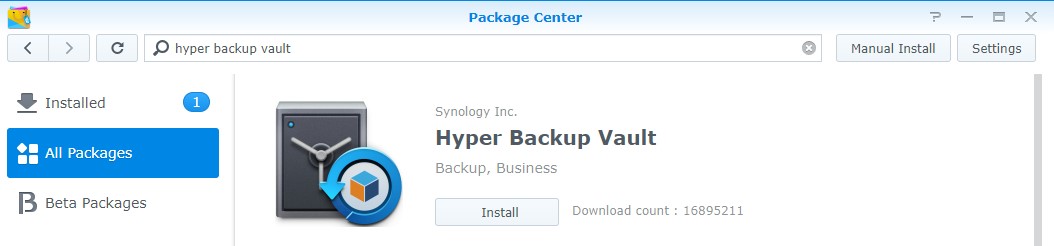
- Si vous utilisez le pare-feu de Synology, assurez-vous que vous autorisez le trafic pour Hyper Backup Vault (port 6281).
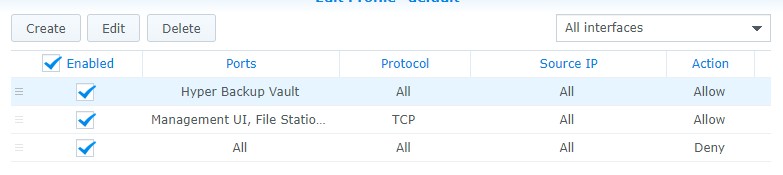
Configuration du NAS Synology local
- Ouvrez Hyper Backup, ajoutez une nouvelle tâche, et sélectionnez Dispositif NAS distant.
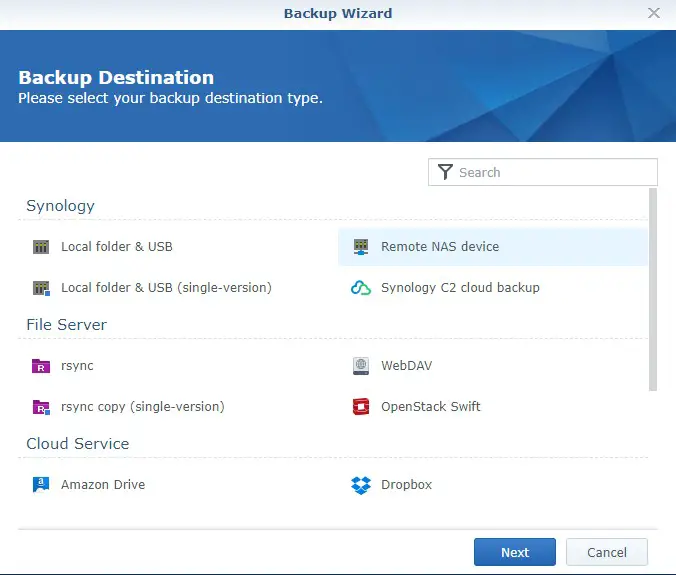
- Entrez le nom ou l’adresse IP du serveur, activez le cryptage du transfert et faites confiance au certificat. Ensuite, entrez le nom d’utilisateur et le mot de passe, sélectionnez le répertoire et donnez un nom à votre sauvegarde !
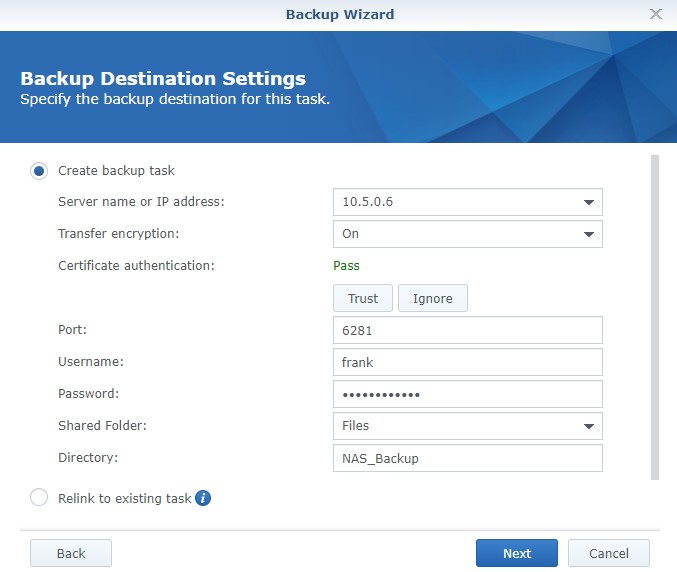
- Sélectionnez les dossiers spécifiques que vous souhaitez sauvegarder et sélectionnez Suivant.
- Sélectionnez les applications spécifiques que vous souhaitez sauvegarder et sélectionnez Suivant.
- Configurez les paramètres de sauvegarde. La plupart des paramètres sont propres à l’utilisateur, mais si vous sauvegardez votre NAS hors site, vous voudrez probablement activer le cryptage côté client. Cette option n’est PAS obligatoire, mais elle ajoute une couche de sécurité à votre sauvegarde. N’oubliez pas que si vous perdez le mot de passe ou la clé de cryptage, ces données seront perdues à jamais. Conservez-les dans un endroit sûr.
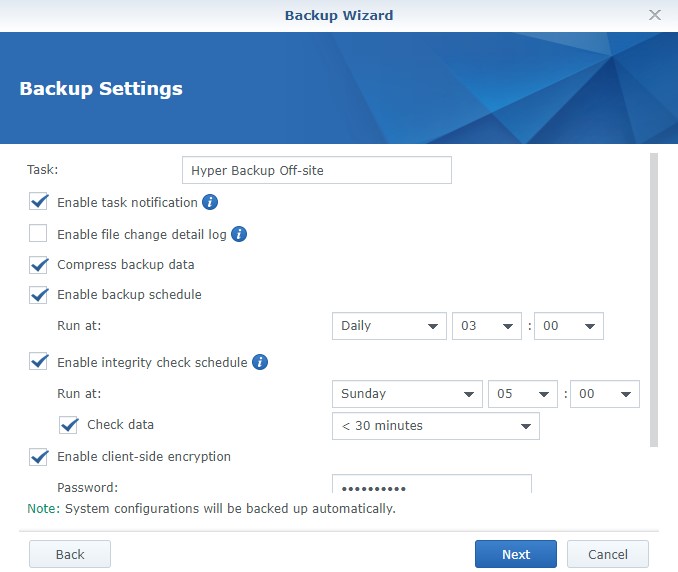
- À ce stade, vous pouvez activer la rotation des sauvegardes. Il s’agit d’un paramètre que vous pouvez configurer en fonction de vos besoins. J’utilise normalement la version la plus récente.
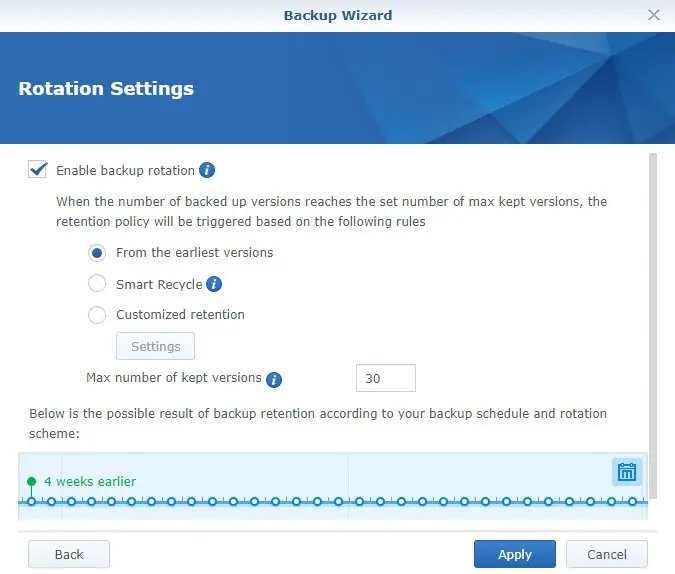
- Sélectionnez Appliquer et la tâche démarre ! Elle sera maintenant exécutée en fonction de la fréquence sélectionnée.
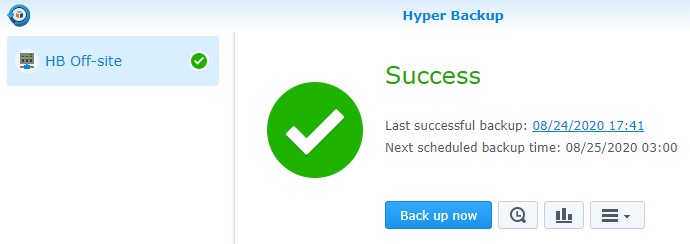
Conclusion
Nous avons vu comment sauvegarder un NAS Synology vers un autre NAS Synology distant. Ce processus est assez simple, mais vous devez vous assurer que vous avez un moyen de vous connecter à votre NAS distant depuis votre NAS local. L’approche que je recommande est d’utiliser OpenVPN et de configurer une adresse IP statique pour l’utilisateur avec lequel vous vous connectez. Le processus n’est pas très compliqué et vous vous assurez que vous sauvegardez votre NAS de la manière la plus sûre possible.


